win7系统打开文件反应慢如何解决 为什么电脑打开文件反应很慢
发布时间:2016-11-10 10:50:48作者:知识屋
win7系统打开文件反应慢如何解决 为什么电脑打开文件反应很慢 电脑使用的时间长了就会变得很慢,打开文件夹反应真是慢,但是又不懂得电脑如何操作,解决打开文件夹不卡的原因,小编写了一篇关于如何解决文件夹反应慢的经验,希望小编的经验可以帮助到了你哦,如有什么疑问可以在小编的经验下方提出评论,小编会很快的作出回复,解决你的疑问哦。
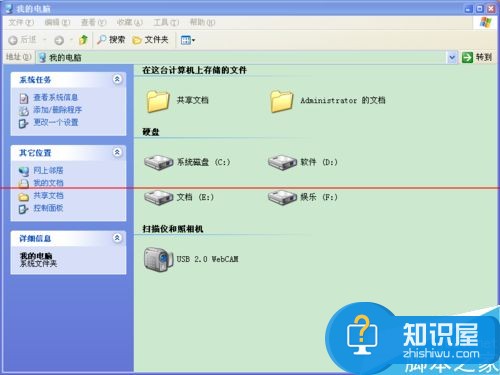
1、首先打开“控制面板”,把控制面板切换到经典视图,鼠标右键打开“文件夹选项”。
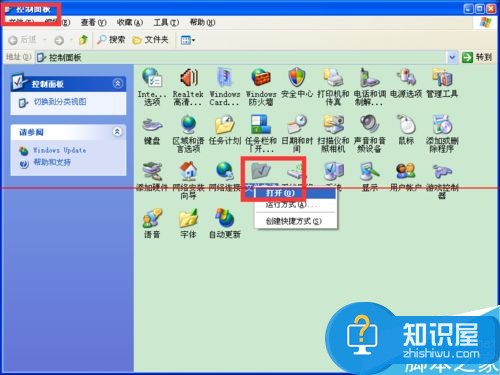
2、【文件夹选项】的窗口,选择“查看”这一项。
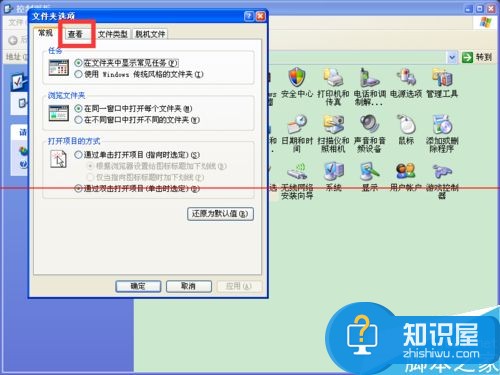
3、【查看】选择”高级设置“,在”不缓存缩略图“的前面打上”勾“,取消”记住每个文件的视图设置“前面的勾。
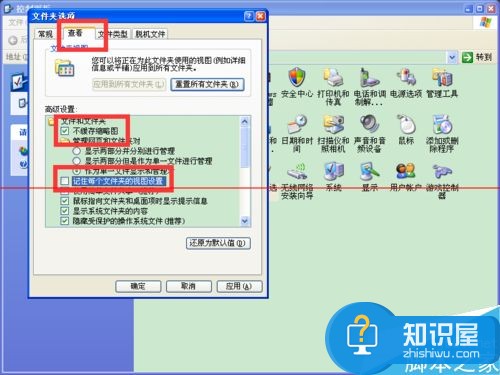
4、”高级设置“:“隐藏受保护的操作系统文件”和”不显示和隐藏的文件和文件夹“前面打上”勾“。
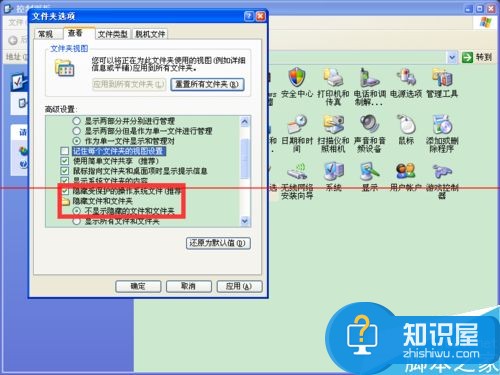
5、”高级设置“:”隐藏已知的文件类型的扩展名“前面打上对”勾“,标题栏和单独的进程还有“在文件显示文件大小信息”三个勾取消,不懂的看图,图上比较详细。

6、然后点击”应用“,再点击“确定”即可。

对于我们在遇到了电脑打开文件夹速度慢的时候,我们就可以利用到上面给你们介绍的解决方法进行处理,希望能够对你们有所帮助。
知识阅读
-

乐视乐2 Pro和乐Max 2哪个好?乐Max 2和乐2 Pro区别对比评测
-

vivo X7和魅族Pro5哪个好?vivo X7和魅族Pro5区别对比评测
-

iphoneSE和魅族pro5哪个好?iphoneSE和魅族pro5详细对比评测
-

索尼Z5和Z5尊享版有什么区别?两者区别对比评测
-

699元红米3S首发详细评测:值得拥有
-

lumia950xl和lumia1020哪个好 lumia950xl和lumia1020对比评测
-

红米note2和魅蓝note3哪个好?魅蓝note3和红米note2对比评测
-

360手机N4和F4哪个值得买?360手机N4/F4详细深度对比评测
-

2019年“春运”将至,你准备了抢票软件吗?
-

360手机N4和乐视乐2哪个好?360手机N4和乐2区别对比评测
软件推荐
更多 >-
1教你如何辨别真假(高仿、翻新)iPhone6/6 Plus
2014-11-07
-
2
别说话吻我是什么梗 别说话吻我出自哪里
-
3
吃翔是什么意思?吃翔的由来是什么?
-
4
迅雷种子你懂的!教你下载迅雷种子
-
5
Office 2013怎么激活
-
6
9月3日是什么节日 9月3日全国放假1天
-
7
小米多功能网关是什么 一分钟介绍小米多功能网关
-
8
iPhone6怎么看真假 iPhone6/6 Plus真假辨别教程(图文)
-
9
我的番茄是干净的是什么意思?我的番茄是干净的神曲!
-
10
114.114.114.114和114.114.114.119的区别是什么?





































